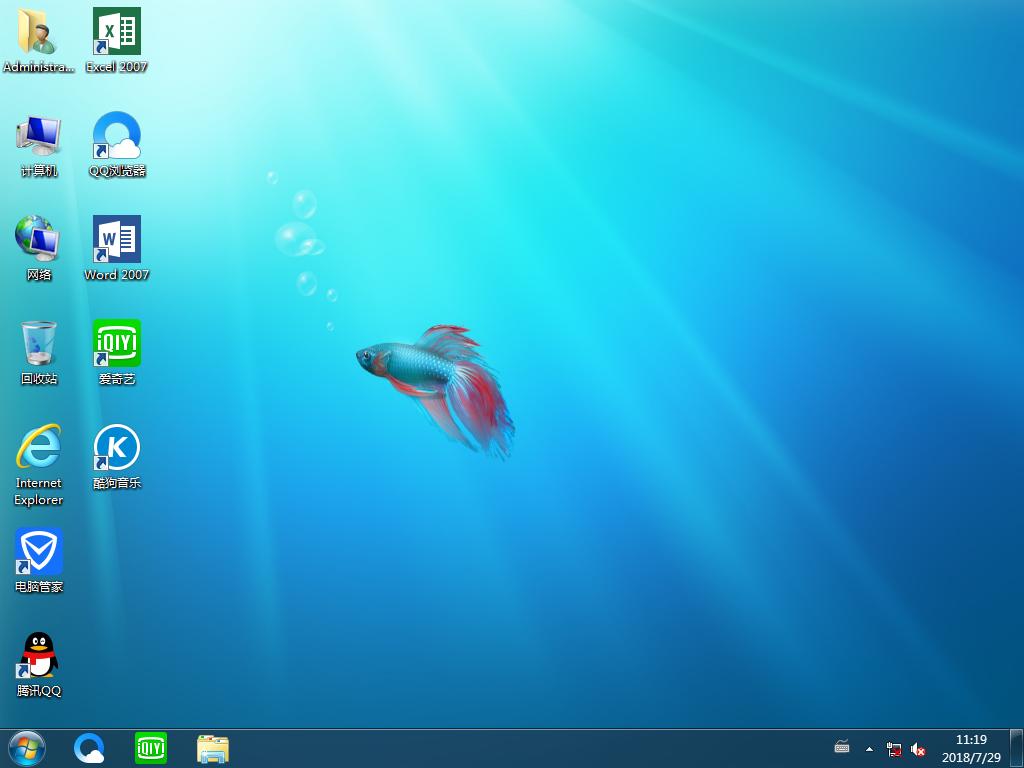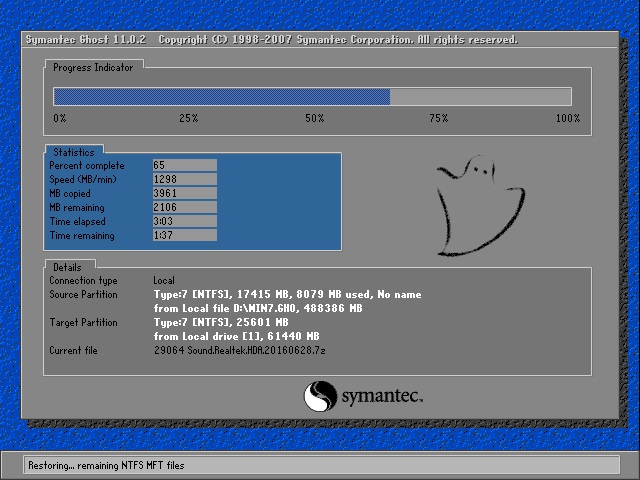u盘启动盘中FBDISK(fixed bad disk)坏盘分区器使用教程
近日笔者的一块服役了三年多的希捷硬盘因为长时间使用BT软件下载而出现坏道。具体表现在磁盘上的几个文件在读写时候硬盘吃力的反复读写甚至使系统失去响应,最终提示“无法读取该文 件”。接下来对硬盘进行扫描和格式化进行到一半都无法继续,只能听到反复啃盘的声音。使用清除逻辑坏道的ZeroFill磁盘清零工具也无法将坏道消除, 由此可以判断出坏道属于物理坏道。
对于硬盘物理坏道的处理很多大虾会推荐两种方法:一是进行低级格式化;二是用软件屏蔽坏道。对于第一种方法本人持坚决反对的态度。要知道硬盘物理的坏道是 没有任何办法可以消除的。硬盘低级格式化对于物理坏道根本起不了任何的作用,而且低格过程中长时间的剧烈读写反而会使坏道加速扩散开来。笔者曾经有一块老 昆腾6.4G就是由于出现了少量坏道进行低格而报废的。对于第二种方法屏蔽,个人认为这是目前为止对付坏道唯一行之有效的办法。(在质保期内的硬盘应该立 即去更换或返厂维修)但是屏蔽坏道要用到不少工具并且涉及“复杂”的坏道位置计算问题。假如你不是一位大虾级的玩家这实在是个大难题。好在有了FBDISK这个小工具,它通过扫描硬盘能够对坏道进行定位并自动计算出屏蔽坏道的方案来。笔者使用的是最新版本FBDISK,
新版本(名字可下载)相对老版本增加了对多硬盘的支持,也就是说待修复的硬盘可以接在任何一个IDE头上。当然FBDISK程序还是只能在DOS环境下运行,所以你必须使用一张MS-DOS 的启动软盘、光盘或是装有DOS系统的硬盘来启动系统。下面我就开始对这块希捷U8进行救治。需要注意的是假如你的硬盘中还存放了有用的数据那么请你尽可 能把它备份出来,因为FBDISK在修复过程中将破坏磁盘上所有的数据。
首先在DOS命令提示符下键入A:FBDISK.EXE(假定程序在A盘根目录下),然后你就会看到如图01所示的选择硬盘界面。
当硬盘用久了之后,不管是我们操作不当还是硬盘自身的原因,都很容易出现硬盘坏道的问题,而坏盘分区器可以帮助我们将硬盘重新分区,它会把磁盘中的好磁道保留,而把坏磁道设为隐藏分区,接下来小编就给大家介绍FBDICK坏盘分区器的使用方法
方法:
1、将自己准备好的u盘制作成u深度u盘启动盘,连接上电脑后重启电脑,当显示器中出现机型logo的时候按下u盘启动快捷键,系统会跳出启动项选择窗口,选择u盘启动后进入到u深度主菜单,如下图所示:
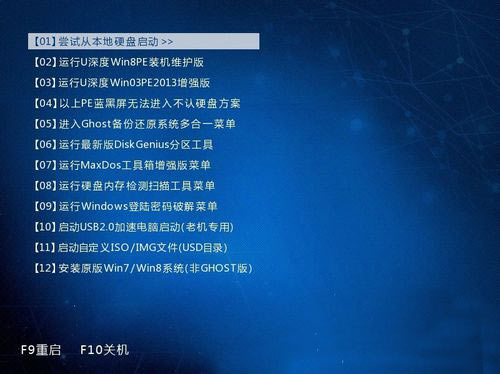
2、在u深度主菜单中,我们选择【06】运行最新版DiskGenius分区工具,按下回车键确认,如下图所示:
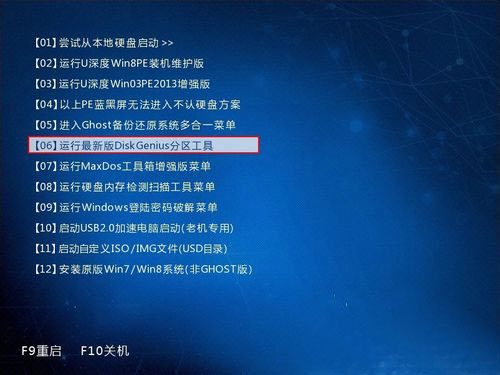
3、然后系统会进入到DOS工具菜单界面中,我们找到“坏盘分区器”选项,然后在下方的光标处输入“fbdisk”指令(不区分大小写),按下回车键确认,如下图所示:

4、进入到坏盘分区器操作界面后,选择我们要操作的硬盘,然后按下回车键确认,如下图所示:
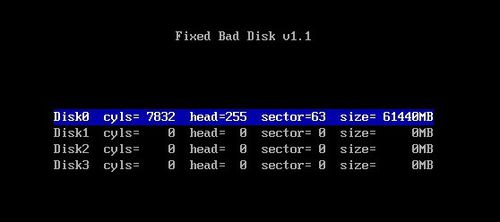
5、选定磁盘后,工具会出现“Start scan hard disk?(Y/N)”,我们输入“Y”,如下图所示:
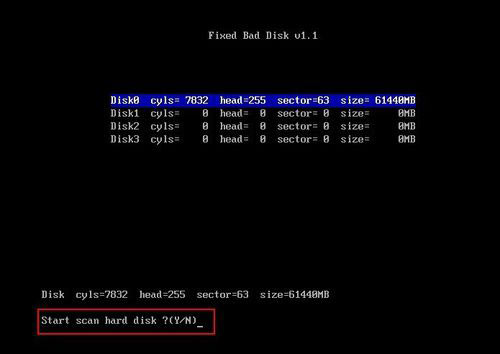
6、接着等待工具自动检测硬盘中的坏磁道,并且将坏磁道隐藏起来,如下图所示:
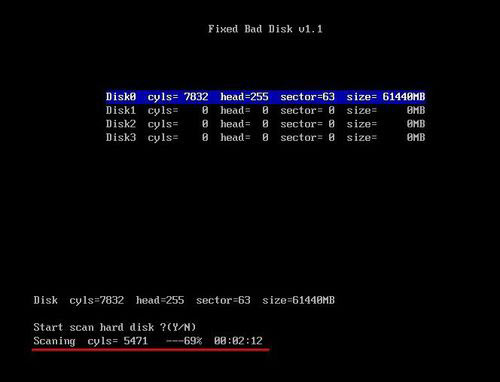
7、等待一定的时间后,工具检测完成会显示出检测结果,此时我们可以选择是否保存显示结果,需要保存则输入“Y”,不需要就输入“N”,如下图所示:
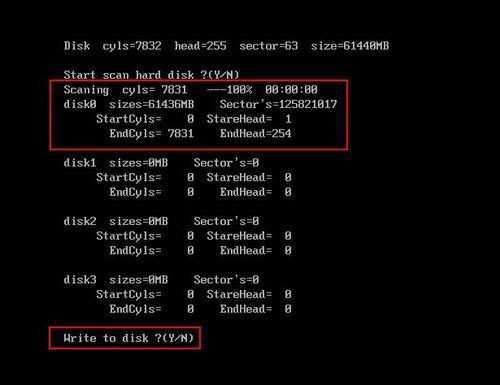
8、操作到这边我们已经完成了一个硬盘的检测,如果还需要检测其他硬盘只需要重复上面的操作就可以,坏盘分区器不仅可以帮助我们检测硬盘中的坏磁道,并且还会帮我们处理其中的坏磁道,避免坏磁道四处扩散
最后,我们必须对新的分区进行格式化才能使用。不过笔者发现FBDISK生成的分区DiskGenius等工具均能正常识别并且进行格式化。这里我强烈推荐诸位对各个分区进行完全格式化,这样可以进一步测试新分区是否完好。完成格式化后你就可以正常使用修复好的硬盘的,坏道已经被隐藏的不露痕迹了。
提醒:
一、目前的FBDISK只支持500GB以下容量的硬盘,大于此容量的硬盘将无法被程序识别。
二、假如你觉得FBDISK生成的分区不能令你满意那么你可以记录下分区的位置信息后用PQMagic等工具将它们分割开或者缩小,但是千万随意不能扩大或者移动分区的位置。
推荐系统
番茄花园Ghost Win7 x64 SP1稳定装机版2022年7月(64位) 高速下载
语言:中文版系统大小:3.91GB系统类型:Win7欢迎使用 番茄花园 Ghost Win7 x64 SP1 2022.07 极速装机版 专业装机版具有更安全、更稳定、更人性化等特点。集成最常用的装机软件,集成最全面的硬件驱动,精心挑选的系统维护工具,加上独有人性化的设计。是电脑城、个人、公司快速装机之首选!拥有此系统
番茄花园 Windows 10 极速企业版 版本1903 2022年7月(32位) ISO镜像快速下载
语言:中文版系统大小:3.98GB系统类型:Win10番茄花园 Windows 10 32位极速企业版 v2022年7月 一、系统主要特点: 使用微软Win10正式发布的企业TLSB版制作; 安装过程全自动无人值守,无需输入序列号,全自动设置; 安装完成后使用Administrator账户直接登录系统,无需手动设置账号。 安装过程中自动激活
新萝卜家园电脑城专用系统 Windows10 x86 企业版 版本1507 2022年7月(32位) ISO镜像高速下载
语言:中文版系统大小:3.98GB系统类型:Win10新萝卜家园电脑城专用系统 Windows10 x86企业版 2022年7月 一、系统主要特点: 使用微软Win10正式发布的企业TLSB版制作; 安装过程全自动无人值守,无需输入序列号,全自动设置; 安装完成后使用Administrator账户直接登录系统,无需手动设置账号。 安装过程
笔记本&台式机专用系统 Windows10 企业版 版本1903 2022年7月(32位) ISO镜像快速下载
语言:中文版系统大小:3.98GB系统类型:Win10笔记本台式机专用系统 Windows 10 32位企业版 v2022年7月 一、系统主要特点: 使用微软Win10正式发布的企业TLSB版制作; 安装过程全自动无人值守,无需输入序列号,全自动设置; 安装完成后使用Administrator账户直接登录系统,无需手动设置账号。 安装过
笔记本&台式机专用系统 Windows10 企业版 版本1903 2022年7月(64位) 提供下载
语言:中文版系统大小:3.98GB系统类型:Win10笔记本台式机专用系统 Windows10 64专业版 v2022年7月 一、系统主要特点: 使用微软Win10正式发布的专业版制作; 安装过程全自动无人值守,无需输入序列号,全自动设置; 安装完成后使用Administrator账户直接登录系统,无需手动设置账号。 安装过程中自动
雨林木风 Windows10 x64 企业装机版 版本1903 2022年7月(64位) ISO镜像高速下载
语言:中文版系统大小:3.98GB系统类型:Win10新雨林木风 Windows10 x64 企业装机版 2022年7月 一、系统主要特点: 使用微软Win10正式发布的企业TLSB版制作; 安装过程全自动无人值守,无需输入序列号,全自动设置; 安装完成后使用Administrator账户直接登录系统,无需手动设置账号。 安装过程中自动激活
深度技术 Windows 10 x64 企业版 电脑城装机版 版本1903 2022年7月(64位) 高速下载
语言:中文版系统大小:3.98GB系统类型:Win10深度技术 Windows 10 x64 企业TLSB 电脑城装机版2022年7月 一、系统主要特点: 使用微软Win10正式发布的企业TLSB版制作; 安装过程全自动无人值守,无需输入序列号,全自动设置; 安装完成后使用Administrator账户直接登录系统,无需手动设置账号。 安装过程
电脑公司 装机专用系统Windows10 x64 企业版2022年7月(64位) ISO镜像高速下载
语言:中文版系统大小:3.98GB系统类型:Win10电脑公司 装机专用系统 Windows10 x64 企业TLSB版2022年7月一、系统主要特点: 使用微软Win10正式发布的企业TLSB版制作; 安装过程全自动无人值守,无需输入序列号,全自动设置; 安装完成后使用Administrator账户直接登录系统,无需手动设置账号。 安装过
相关文章
- C4D物理天空中太阳默认的黄色怎么更改颜色?
- excel表格如何设置只能输入男或是女
- 天天用微信 这些小技巧你知道吗
- iMindMap思维导图怎么切换为幻灯片背景?
- notepad++怎么添加文件关联? notepad关联文件的设置方法
- 怎么用微信处理交通事故?微信实时处理事故的教程
- CIMCOEdit5如何与CNC连接 CIMCOEdit5使用教程攻略大全
- rocketdock教程
- EXCEL表格中HEX2OCT函数的用法详解
- weico(微博)惊现盗号门 教你如何取消微博第三方授权
- Excel表格如何实现全选
- 微信猎手怎么用?微信猎手使用详细教程
- 在word表格中怎么把单元格分页断开
- Primavera P6项目管理软件 16~17 图文详细安装教程(附下载)
热门系统
- 1华硕笔记本&台式机专用系统 GhostWin7 32位正式旗舰版2018年8月(32位)ISO镜像下载
- 2深度技术 Windows 10 x86 企业版 电脑城装机版2018年10月(32位) ISO镜像免费下载
- 3电脑公司 装机专用系统Windows10 x86喜迎国庆 企业版2020年10月(32位) ISO镜像快速下载
- 4雨林木风 Ghost Win7 SP1 装机版 2020年4月(32位) 提供下载
- 5深度技术 Windows 10 x86 企业版 六一节 电脑城装机版 版本1903 2022年6月(32位) ISO镜像免费下载
- 6深度技术 Windows 10 x64 企业版 电脑城装机版2021年1月(64位) 高速下载
- 7新萝卜家园电脑城专用系统 Windows10 x64 企业版2019年10月(64位) ISO镜像免费下载
- 8新萝卜家园 GhostWin7 SP1 最新电脑城极速装机版2018年8月(32位)ISO镜像下载
- 9电脑公司Ghost Win8.1 x32 精选纯净版2022年5月(免激活) ISO镜像高速下载
- 10新萝卜家园Ghost Win8.1 X32 最新纯净版2018年05(自动激活) ISO镜像免费下载
热门文章
- 1迅雷云播“手机看片神器”使用教程(随时随地秒速离线云播放)
- 2Win10怎么设置网络按流量计费 Win10网络设置流量收费教程
- 3微信公众号怎么年审? 微信公众号年审流程及所需材料介绍
- 4二手笔记本电脑价格是多少 二手笔记本电脑价格盘点
- 5win7蓝屏代码7f指什 怎么解决 很严重
- 6高通骁龙8cx怎么样 高通骁龙8cx处理器详细介绍
- 7华硕b460主板装win7系统及bios设置教程 10代CPU安装Win7教程 BIOS设置 U盘启动 完美支持USB驱动
- 8安卓手机安装运行win7系统教程 安卓手机装win7系统教程
- 9Steam提示“需要在线进行更新,请确认您的网络连接正常”怎么办?
- 10手机今日头条取消订阅的方法
常用系统
- 1深度技术 Ghost Win7 x64 Sp1 电脑城纯净版2022年2月(64位) ISO镜像高速下载
- 2新萝卜家园电脑城专用系统 Windows10 x64 新春特别 企业版 版本1903 2022年2月(64位) ISO镜像免费下载
- 3番茄花园Ghost Win8.1 x64 办公纯净版2022年3月(激活版) ISO镜像高速下载
- 4深度技术Ghost Win7 Sp1 电脑城万能装机版2019年5月(32位) ISO高速下载
- 5番茄花园 Ghost Win7 x64 SP1 最新极速装机版2018年8月(64位)ISO镜像下载
- 6番茄花园 Windows 10 新春特别 极速企业版 版本1903 2022年2月(32位) ISO镜像快速下载
- 7老毛桃Ghost Win8.1 x32位 多驱动纯净版2018年8月(免激活) ISO镜像免费下载
- 8雨林木风Ghost系统 Win8.1 (32位) 稳定极速纯净版2018年09月(免激活)ISO镜像下载
- 9番茄花园Ghost Win8.1 x64位 办公纯净版2018年7月(永久激活) 最新版ISO镜像下载
- 10番茄花园GhostWin7 SP1电脑城极速装机版2020年3月(32位) 最新高速下载